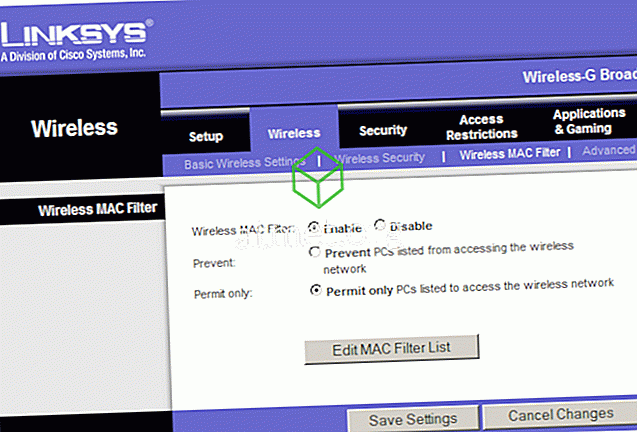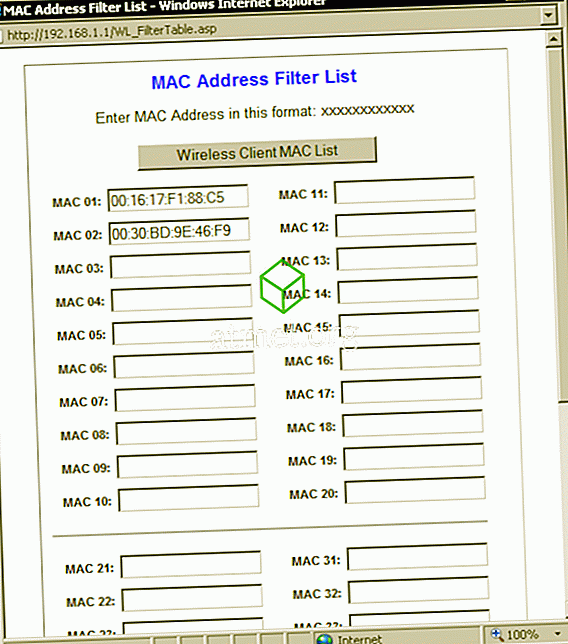Mul on odav sülearvuti, millel on odav integreeritud traadita kaart. Olenemata sellest, mida ma proovin, ei saa ma seda turvalise traadita ühendusega töötama. Ainus viis selle ühendamiseks on jätta traadita ühendus avatuks. See võimaldab kõigil minu naabritel siiski oma ühendust.
Kui ma leidsin oma naabri, kasutades oma ühendust, et jagada torrente päevas ja öösel, otsustasin ma midagi välja mõelda. Esmalt püüdsin kasutada juurdepääsu piirangute funktsiooni, kuid leidsin, et ainult Interneti blokeerimine. Inimesed võivad minu võrguga ühendust võtta. Siis ma avastasin, et minu Linksys WRT54G ruuteril on traadita MAC filtri funktsioon. Ma suutsin tagada oma traadita ühenduse ainult lubades teatud MAC-aadressidel ühendada oma marsruuteriga neid samme kasutades.
Uuemad Linksys ruuterid
- Logi sisse Linksys'i ruuteri administraatori konsooli veebibrauseri kaudu. Tavaliselt asub see aadressivälja “ 192.168.1.1 ” abil.
- Valige „ Tõrkeotsing “> „ DHCP klienditabel “. See annab loendi arvutitest, mis on kasutanud traadita ühendust.
- Valige vasakul paanil „ Wireless ”.
- Valige vahekaart „ MAC Filtering ”.
- Valige üks järgmistest:
- „ Keeldu juurdepääsu MAC-aadressidele ”, kui soovite blokeerida juurdepääsu konkreetsetele MAC-aadressidele.
- „ Luba juurdepääs ainult loetletud MAC-aadressidele ”, kui soovite lubada juurdepääsu konkreetsetele MAC-aadressidele.
Märkus. LÄHETAGE kindlasti selle seadme MAC-aadressi, mida te praegu kasutate. Kindlasti ärge kahanege MAC-aadressi, mida te praegu kasutate. Te võite jätta ennast ilma internetiühenduseta ja peate ruuteril tehasest lähtestama.
- Valige nupp „ Lisa MAC-aadress “.
- Sisestage MAC-aadress käärsoole või kriipsuga iga kahe märgi järel. (Näide: 00-e0-34-c0-a1-40)
- Valige „ Salvesta “ ja MAC-aadressi keelatakse või lubatakse, nagu on kirjeldatud punktis 4.
Vanemad Linksys mudelid
- Logi sisse Linksys-ruuteri admin-konsooli ja valige „ Olek “> „ Kohalik võrk “> „ DHCP-klientide tabel “. See annab loendi arvutitest, mis on kasutanud traadita ühendust. Ma ei tea, mida arvuti kasutab 192.168.1.101 IP-aadressi MAC-aadressiga 00: 17: 9A: D0: 03: 3D, ma pean selle ketta blokeerima!
- Ma lahkusin DCHP aktiivse IP-tabeli avamisest ja seejärel tagasi admin-konsooli klõpsates „ Wireless ”> „ Wireless MAC Filter “.
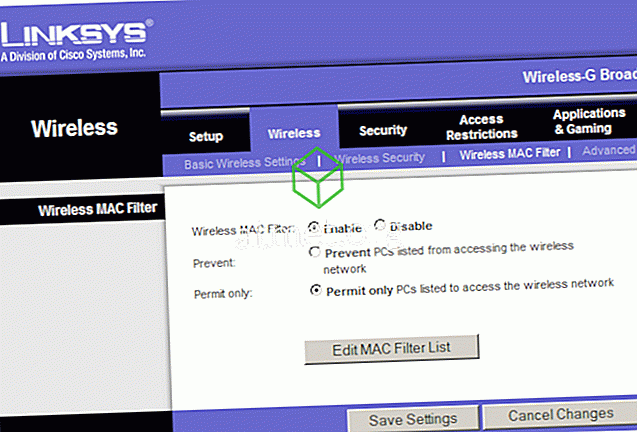
- Klõpsates nupule „ Luba ”, lubab „ Ainult luba ” ühendada ainult teatud MAC-aadressid. Seejärel klõpsake „ Muuda MAC-filtri nimekirja “.
- Lisage MAC-aadressid, mida soovite oma võrgus lubada. Pange tähele, et jätsin välja 00: 17: 9A: D0: 03: 3D MAC-aadress, sest ma ei taha, et see kutt minu ruuteriga ühenduks. Aga ma tahan lubada ülejäänud 2 aadressi DHCP aktiivse IP tabeli juures. Liikuge kindlasti alla, et klõpsata " Save Settings ", kui olete valmis.
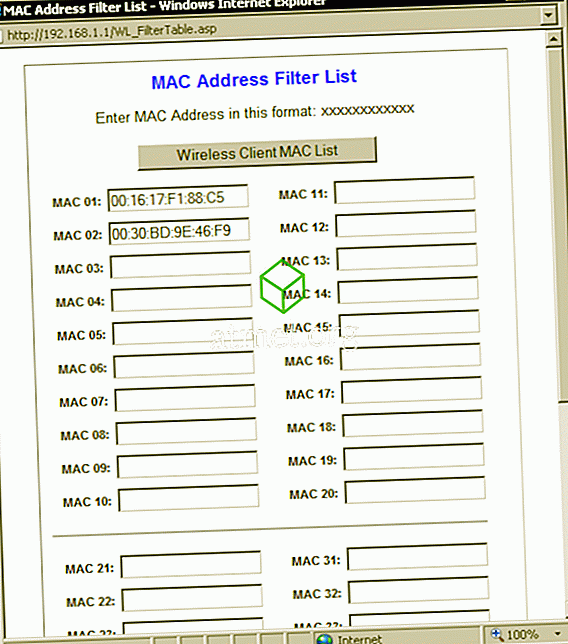
- Klõpsake uuesti „ Salvesta seaded “ ja see ongi kõik! Olete blokeerinud inimesed teie võrguühenduse varastamise MAC-aadressi alusel.
Kui teil on kunagi külastajaid, kes soovivad teie ruuteril lubada, saate kas MAC-aadressi filtri ajutiselt keelata või lisada selle MAC-aadressi.